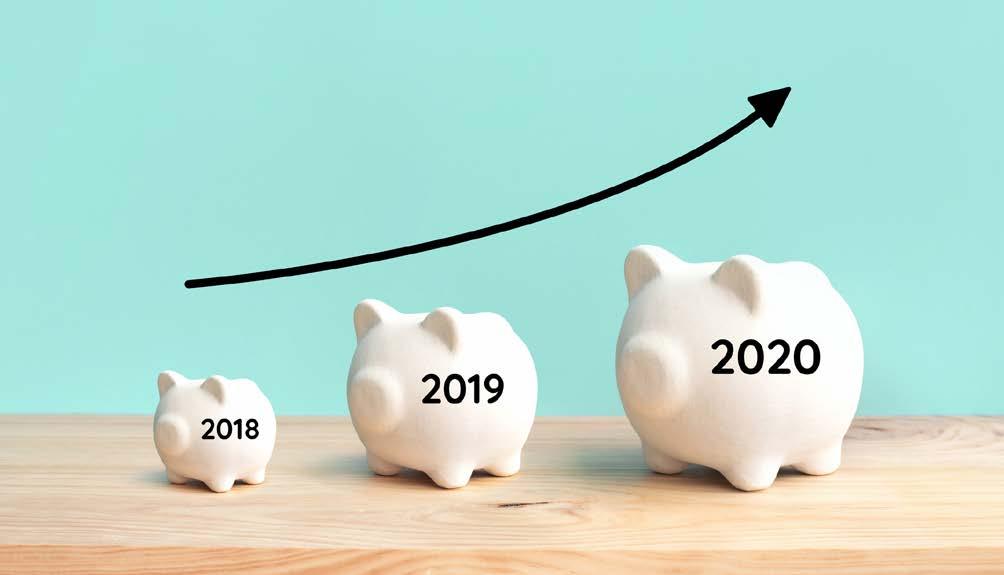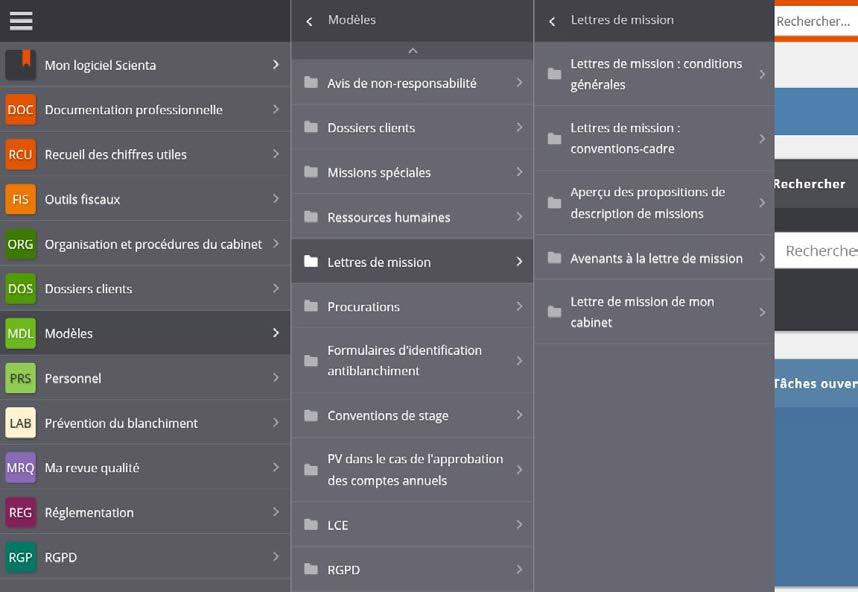
9 minute read
Tout ce que vous devez savoir sur BeExcellent
L’ITAA propose BeExcellent depuis un certain temps déjà. L’outil s’adresse à de nombreux comptables et conseillers fiscaux pour leur offrir en premier lieu une assistance à l’organisation de leur bureau. Outre un grand nombre de documents, modèles, check-lists, etc., BeExcellent possède de nombreuses fonctionnalités intéressantes. Nous en dressons à nouveau ici l’inventaire.
Qu’est-ce que BeExcellent ?
Advertisement
BeExcellent est une application web utilisée par l’ITAA pour communiquer tous les documents, modèles, check-lists, règlements et normes à ses membres.
Comment y accéder ?
BeExcellent est disponible via le nom de domaine https:// beexcellent.be.
Chaque cabinet reçoit son propre et unique environnement BeExcellent, accessible via une URL personnalisée et sécurisée (nomducabinet.beexcellent.be). Une demande
doit d’abord être soumise. Veuillez contacter le bureau de service de l’ITAA (servicedesk@itaa.be).
Que trouver dans BeExcellent?
L’ITAA publie dans BeExcellent tous les manuels, modèles, check-lists, documentation professionnelle, questionnaires et règlements relatifs à la profession d’expert-comptable (certifié) et de conseiller fiscal (certifié).
BeExcellent contient beaucoup d’informations de sorte qu’une cellule chargée de les tenir à jour a été créée fin 2016. Outre l’actualisation des contenus existants, cette commission a également pour tâche de développer de nouvelles check-lists et de nouveaux modèles.
Pourquoi devrais-je utiliser BeExcellent pour l’organisation de mon cabinet ?
En décrivant vos processus et en documentant les méthodes de travail, tous les collaborateurs savent précisément comment fonctionne votre organisation et vous êtes aussitôt en ordre par rapport à la réglementation en vigueur, telle que la prévention du blanchiment d’argent, la loi relative à la continuité des entreprises, etc. L’ITAA rédige des manuels, des modèles et des check-lists qui peuvent vous aider à créer vos propres procédures, parfois seulement en apportant un certain nombre de petites modifications à ces documents.
Un outil tel que BeExcellent vous permet d’enregistrer vos procédures, vos modèles et vos check-lists en un seul et même lieu, de sorte que tout le monde, même les nouveaux collaborateurs, peut connaître clairement le mode de fonctionnement en vigueur au sein de votre cabinet et savoir où se trouve la dernière version des documents dont ils ont besoin. De cette façon, vous obtenez non seulement une manière de travailler qui est plus efficace et de meilleure qualité mais vous êtes également déjà bien prêt pour la revue qualité. Vous pouvez notamment renvoyer le rapporteur vers l’environnement BeExcellent de votre cabinet pour une grande partie des questions qu’il souhaite poser !
Comment utiliser BeExcellent?
L’ITAA place régulièrement de nouveaux documents dans BeExcellent. Pour pouvoir les consulter dans l’environnement BeExcellent de votre cabinet, vous devez d’abord récupérer ces documents dans le cloud.
Pour ce faire, vous allez dans Administration et vous cliquez sur le bouton Rechercher des mises à jour d’abonnement.
Etape 1

Etape 4
Tous les nouveaux documents sont placés automatiquement sur le portail. Via le widget ‘NOUVEAU’ sur le portail, vous pouvez vérifier de quels documents il s’agit et où ils se trouvent.
Etape 5

Les mises à jour des documents existants ont été converties en propositions de modification que vous devez encore traiter. • Allez dans Administration/Articles/Demandes de modifications. • Vous verrez la liste de toutes les Demandes de modifications non traitées. • Cliquez sur un article pour l’ouvrir. • Vous voyez à gauche l’article tel qu’il est actuellement publié et à droite l’article avec les demandes de modifications. • Le texte en vert est un ajout, celui en rouge est le texte supprimé. • Cliquez sur Mettre en application la demande de modification. • Cliquez ensuite sur Enregistrer. • Vous pouvez maintenant Fermer l’éditeur.
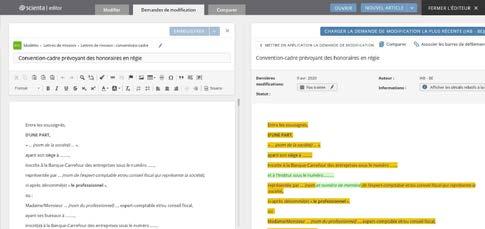
Etape 2

Etape 3
S’il y a des mises à jour, une liste apparaîtra avec des artcles.

Cliquez ensuite sur Traiter les mises à jour du processus (en haut à droite). • Pour accepter toutes les modifications, cliquez sur le bouton Mettre en application la demande de modification. • Cliquez sur Enregistrer. • Cliquez sur Fermer l’éditeur.
Accepter toutes les modifications
• Lorsque vous voulez reprendre complètement l’article et que vous en acceptez donc toutes les modifications, vous pouvez le faire à l’aide du bouton Mettre en application la demande de modification
Attention ! Cette procédure n’est pas conseillée si vous avez adapté l’article à votre organisation, car tout le texte que vous avez rédigé sera écrasé. • Cliquez sur Enregistrer. • Cliquez sur Fermer l’éditeur.
Appliquer une partie des modifications
• Si vous ne voulez pas reprendre toutes les modifications, copiez celles que vous voulez reprendre du volet de droite vers le volet de gauche, ou tapez-les dans le volet de gauche. • Lorsque vous avez terminé le traitement de la demande de modification, sous Traitée, activez le statut sur oui. • Cliquez ensuite sur Enregistrer. • Cliquez sur Fermer l’éditeur.
Refuser les modifications
• Lorsque vous n’êtes pas d’accord avec les modifications et que vous ne voulez rien reprendre, sous Traitée, vous opterez pour Oui, sans rien modifier. • Cliquez sur Enregistrer. • Cliquez sur Fermer éditeur. élaborée par l’ITAA, à droite les modifications proposées par votre collaborateur.
Si vous êtes d’accord avec les modifications, cliquez sur implémenter la proposition de modification. À partir de ce moment, la version de votre collaborateur est visible sur le portail. Il reçoit un courriel indiquant que la proposition de modification a été traitée par l’administrateur.
Sortes d’articles
Dans BeExcellent, on trouve plusieurs sortes d’articles. Le plus utilisé est l’article de texte que vous pouvez rédiger ou modifier via Editor. Les fonctionnalités sont comparables à celles de Word.
Il est également possible de placer un fichier dans BeExcellent. Par fichier, il faut entendre des documents en Word et en PDF, des fichiers Excel, des présentations en Powerpoint et des images.
L’interaction entre vous en tant qu’administrateur et vos collaborateurs
Les documents que l’ITAA avait préparés dans le cloud sont visibles pour vos collaborateurs sur le portail dès que vous, en tant qu’administrateur, les avez récupérés.
Si un collaborateur apporte une modification à l’un de ces documents, il peut soumettre une proposition de modification. L’administrateur reçoit un courriel indiquant qu’un des collaborateurs a soumis une proposition de changement.
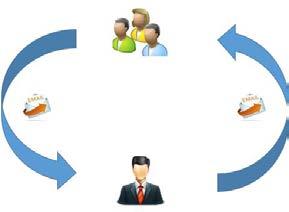
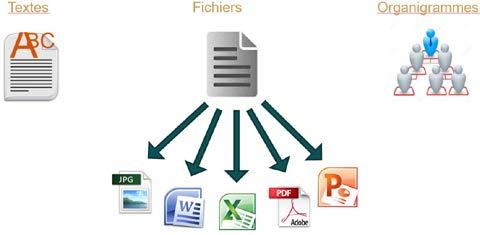
La différence entre un article de texte et un fichier réside dans la manière selon laquelle une proposition de modification est présentée. Une proposition de modification dans un article de texte affiche deux écrans où vous pouvez voir à travers le vert et le rouge ce qui a été ajouté et supprimé. Lorsqu’une modification est proposée dans un fichier, le nouveau fichier sera affiché à droite, mais les modifications apportées au document ne sont pas immédiatement visibles.
Manuel
Tant sur le portail que dans l’administration, vous avez accès à un manuel contenant les fonctionnalités de BeExcellent (le software Scienta). Vous pouvez accéder à ce manuel en cliquant sur l’icône Information en haut à droite.
Dans le courriel, vous ouvrez le lien vers la proposition de modification et vous verrez à nouveau deux versions du document. A gauche la version actuelle telle qu’elle a été
18
Service desk
Outre le manuel, les membres peuvent également toujours faire appel au service desk de l’ITAA. Lorsqu’un membre ou un collaborateur de cabinet envoie un courriel à l’adresse servicedesk@itaa.be, un ticket se crée automatiquement. La question posée est traitée dès que possible par le collaborateur du service desk lui-même ou transmise au fournisseur de BeExcellent, lorsque l’intervention de ce dernier est nécessaire.
Retrouvez ci-dessous une série de questions fréquemment posées.
FAQ Comment puis-je changer mon mot de passe ?
1. Allez sur le Tableau de bord du portail 2. Cliquez sur l’image
3. Choisissez Mon compte. 4. Sous Mot de passe, saisissez un nouveau mot de passe. 5. Retapez-le dans Répéter le mot de passe. 6. En haut à droite, cliquez sur le bouton Enregistrer.
Comment donner accès à mes collaborateurs ?
Dans la version Start, vous pouvez, en votre qualité d’administrateur, donner accès à sept collaborateurs au moyen d’un identifiant et d’un mot de passe. Si vous avez plus de sept collaborateurs, il est préférable de travailler avec des groupes. Par exemple, un accès aux stagiaires, un accès au secrétariat, un accès aux administrateurs de dossiers juniors, etc. • Allez dans Administration -> Paramètres. • Vous êtes maintenant dans l’aperçu des utilisateurs. • Cliquez sur le bouton Nouveau. • Indiquez un nom d’utilisateur d’au moins cinq caractères. • Complétez les données demandées. • Cliquez sur le bouton Enregistrer. • L’utilisateur reçoit un courriel comportant son nom d’utilisateur et son mot de passe.
Puis-je ajouter moi-même une nouvelle catégorie ?
Dans la version Start, aucune nouvelle catégorie ne peut être créée. Vous pouvez cependant télécharger dix nouveaux articles et dix nouveaux fichiers (fichiers en PDF, Word, Excel et JPEG). En outre, tous les articles de l’ITAA peuvent être complétés de façon illimitée.
Pourquoi vois-je apparaître un cadenas ?
Les cadenas sont utilisés dans Scienta pour éviter la modification simultanée d’un élément par plusieurs utilisateurs. Lorsque vous ne fermez pas correctement un article ou une catégorie, un cadenas peut aussi apparaître sur un article ou une catégorie. L’élément est alors bloqué. Cela se produit, par exemple, lorsque vous ouvrez un article dans l’éditeur Scienta ou que vous traitez les données d’une catégorie et que vous cliquez ensuite sur les flèches de votre navigateur Internet.
Vous devez dans ce cas débloquer l’élément : • Allez dans Paramètres. • Cliquez sur Débloquer des éléments. • Un nouvel écran s’ouvre. • Sélectionnez les éléments que vous souhaitez débloquer. • Cliquez sur Débloquer les éléments sélectionnés.
Que contient la version Premium ?
La version Premium permet de rédiger un nombre illimité de nouveaux articles et de télécharger des fichiers, en plus de ceux de l’ITAA. Il est également possible de créer de nouvelles catégories dans lesquelles des modèles et procédures qui sont déjà utilisés par le cabinet peuvent être inclus. Vous pouvez également créer de façon illimitée de nouveaux organigrammes. Dans cette version, il existe un quatrième type d’article : le formulaire. Ces formulaires peuvent être remplis.
Dans la version Premium, vous pouvez modifier vous-même le tableau de bord. Cela implique que vous puissiez omettre certains widgets et en ajouter de nouveaux, comme, par exemple, montrer un article directement sur le portail, suivre un site web au moyen de flux RSS, établir des liens vers des sites web et des médias sociaux, et bien plus encore.
Il est également possible d’attribuer des tâches à des collaborateurs de cabinet qui sont liés à un article donné. Ces personnes reçoivent alors un courriel comportant une description de la tâche et un délai d’exécution.
Dans la version Premium, il est possible d’exporter une catégorie en une seule fois vers Word ou de l’imprimer. Dans la version Start, cela ne peut se faire que par article.